Top 5 cách hiển thị pin trên iPhone 11 đơn giản nhất
Nội dung
Đối với các thế hệ iPhone trước, việc xem phần trăm pin khá dễ dàng vì đã được hiển thị sẵn trên màn hình. Nhưng từ khi iPhone 11 ra mắt, việc tưởng chừng như đơn giản này đã bị thiết kế “tai thỏ” che mất. Bài viết sau đây từ Bệnh viện Điện Thoại, Laptop 24h sẽ hướng dẫn bạn cách hiển thị pin trên iPhone 11 đơn giản và nhanh chóng nhất, hãy cùng theo dõi nhé.
Vì sao iPhone 11 không hiển thị phần trăm pin trên màn hình chính?
Với những phiên bản từ iPhone 8 trở về trước, thì việc hiển thị phần trăm pin trên iPhone tại màn hình chính là việc vô cùng dễ dàng. Qua đó, bạn chỉ cần truy cập vào phần Cài đặt của máy (Setting) và chọn vào mục Pin (Battery) để cài đặt hiện phần trăm pin cho điện thoại.
Tuy nhiên, trên các dòng máy mới như iPhone 11 trở đi, thì cách cài đặt hiển thị phần trăm pin trên máy đã đổi mới, người dùng giờ đây sẽ không thể tùy chọn việc hiện phần trăm pin cho iPhone 11 như các dòng iPhone trước.
Vậy bật phần trăm pin trên iPhone 11 có khó không? Có bao nhiêu cách hiển thị phần trăm pin trên iPhone 11? Dưới đây sẽ là cách giúp bạn khắc phục tình trạng này, hãy tiếp tục xem tiếp nhé.

Top 5 cách hiển thị pin trên iPhone 11 nhanh chóng và đơn giản nhất
Hiện nay, tính năng hiển thị pin trên iPhone 11 đã bị ẩn đi, do đó, để xem hiệu năng sử dụng và chỉ số pin còn lại trên thiết bị, bạn cần truy cập vào các mục trong phần cài đặt hoặc sử dụng những ứng dụng thứ ba với 5 cách bên dưới đây để xem phần hiển thị pin trên iPhone 11.
Sử dụng Widget để hiện phần trăm pin cho iPhone 11
Với chức năng Widget mạnh mẽ được trang bị cho phiên bản hệ điều hành iOS 14 trở đi sẽ giúp bạn có thể kiểm tra nhanh chóng, và xem dung lượng pin còn lại bao nhiêu phần trăm trên các dòng điện thoại iPhone 11.
Để thêm tiện ích Widget về pin vào Today View, bạn cũng có thể ghim thông tin này tại vị trí thuận tiện để xem khi nào muốn. Cách này cũng có thể giúp người dùng biết được các thiết bị kết nối với điện thoại cũng có tình trạng pin như thế nào.
Ở phiên bản iOS 14 thì Apple đã ra mắt tính năng Widget cực kỳ tiện lợi, hữu ích. Bạn có thể làm mọi thứ với tiện ích này bằng những cách bật phần trăm pin iPhone 11 như sau:
Trước tiên từ màn hình khóa iPhone 11, bạn vuốt từ trái qua để vào Widget rồi tìm đến mục Pin để xem phần trăm pin còn lại trên chiếc điện thoại. Ngoài ra, bạn có thể chọn vào phần cài đặt để hiển thị phần trăm pin trên iPhone 11 ra màn hình chính bằng widget như sau:
Bước 1: Đầu tiên, hãy vào màn hình chính > Nhấn giữ vào khoảng trống bất kỳ
Bước 2: Tiếp theo, bạn nhấn vào dấu cộng trên cùng vào bên phải màn hình
Bước 3: Sau đó, bạn hãy kéo xuống dưới phần tiện ích Pin hoặc bạn có thể tìm ở ô tìm kiếm
Bước 4: Cuối cùng, hãy nhấp vào thêm tiện ích để phần trăm pin được hiển thị ra màn hình chính
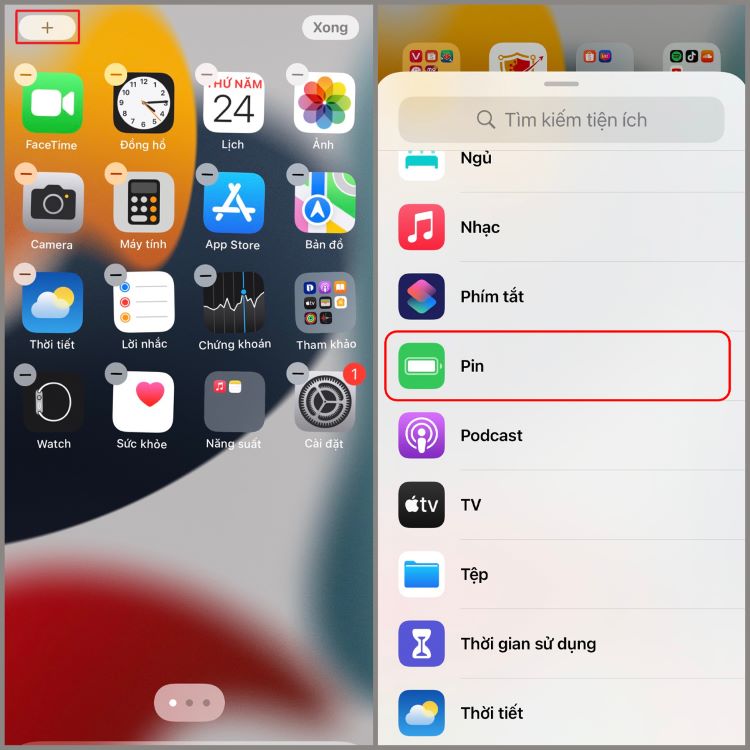
Xem thêm:
iPhone 14 nhanh hết pin phải làm sao
Cách hiển thị thông báo trên màn hình khóa iPhone đơn giản
Hướng dẫn khắc phục màn hình iPhone bị lỗi màu nhanh nhất
Hiển thị pin trên iPhone 11 bằng cách sạc
Việc cắm sạc cũng là một cách đơn giản để hiển thị pin trên iPhone 11, hãy tắt màn hình đi và thực hiện thao tác cắm sạc, phần trăm pin sẽ hiển thị thông báo ở màn hình khóa. Nếu vẫn không thấy phần trăm pin, bạn có thể kéo ở phía bên góc trái màn hình của tai thỏ để truy cập màn hình thông báo của iPhone để xem phần trăm pin còn lại.
Mặc dù trên iPhone vẫn ngày đang càng hoàn thiện về chất lượng pin để duy trì độ bền trong từng sản phẩm. Tuy nhiên, một số người dùng iPhone vẫn phải chấp nhận sạc pin trong một vài tình huống cấp bách. Do đó, để biết được phần trăm pin trong quá trình sử dụng sẽ giúp chúng ta kiểm soát tốt hơn.
Hiện phần trăm pin cho iPhone 11 tại Trung tâm điều khiển (Control Center)
Là một trong những cách thực hiện dễ dàng nhất và cũng là cách hiển thị pin trên iPhone 11 được nhiều người áp dụng. Để mở trung tâm điều khiển này, bạn có thể làm theo những thao tác bên dưới đây:
Hãy đặt ngón tay ở trên phía góc phải màn hình, rồi thực hiện động tác vuốt và kéo xuống để mở trung tâm điều khiển. Lúc này ở trên phía góc phải màn hình, chiếc iPhone của bạn đã hiển thị phần trăm pin lên rồi.
Ngoài ra, bạn cũng có thể vào phần Trung tâm điều khiển để hiện phần trăm pin cho iPhone 11 thông qua nút home ảo. Nếu bạn chưa biết cách bật nút home ảo như thế nào, thì hãy thực hiện theo hai cách sau đây sau đây:
Cách 1:
Bước 1: Vào phần ứng dụng, chọn Cài đặt của iPhone > Trợ năng
Bước 2: Hãy nhấn vào phần tùy chọn Cảm ứng > Phần Assistive Touch, bạn có thể chọn bật hoặc tắt nút home ảo này
Cách 2: Nhấn vào góc phải màn hình và thực hiện thao tác kéo xuống, bạn sẽ thấy được phần pin hiển thị
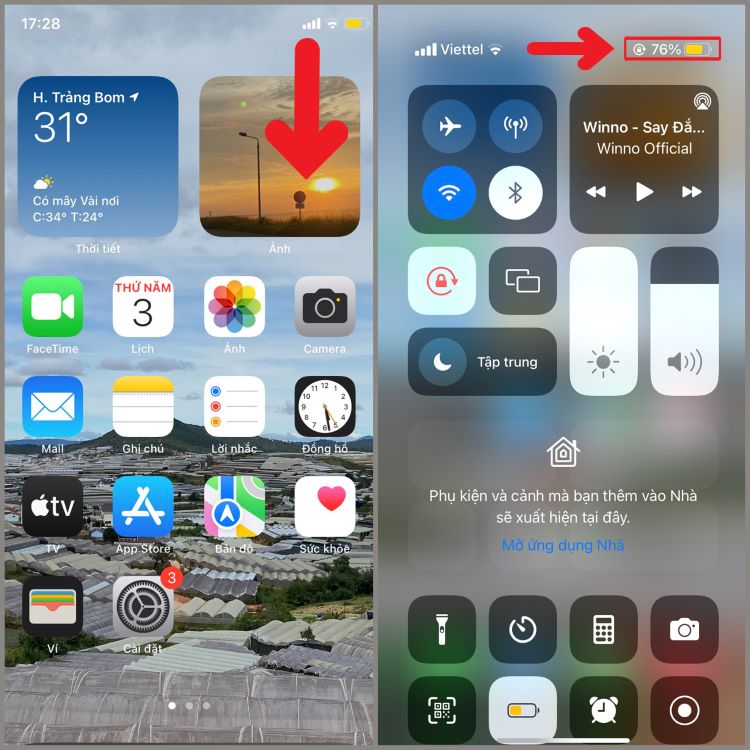
Xem phần trăm pin trên iPhone 11 bằng nút Siri
Là một trợ lý ảo đắc lực cho người dùng, bạn cũng có thể tận dụng một tính năng tiện ích khác của iPhone mà người Việt ít để tâm đến đó chính là Siri. Hiện nay, Siri chưa có tiếng Việt mà chỉ hỗ trợ tiếng Anh, nên mọi khẩu lệnh bạn nói phải bằng tiếng Anh hết. Bạn có thể sử dụng mẫu câu như
Bước 1: Nhấn giữ nút Home (nút nguồn)
Bước 2: Nói “Battery level”, “How much battery is left on my phone”, “What’s my iPhone’s battery percentage“,...
Sau khi nhận được lệnh Siri sẽ thông báo cho bạn phần trăm hiển thị pin trên iPhone 11 còn bao nhiêu. Đối với cách này, bạn phải có một chút vốn tiếng Anh và cách phát âm chuẩn.
Bật mí cách bật phần trăm pin iPhone 11 bằng phần mềm thứ ba
Sau cùng là cách hiển thị phần trăm pin bằng bên thứ ba, không chỉ giúp bạn xem phần trăm pin dễ dàng trên điện thoại mà còn giúp bạn duy trì tuổi thọ pin của mình. Một số lợi ích có thể kể đến như sau:
-
Theo dõi tuổi thọ, kiểm tra mức sử dụng pin và giám sát nguồn điện hiệu quả
-
Nhận được lời khuyên kéo dài tuổi thọ pin, các mẹo sạc điện thoại chuyên nghiệp
-
Theo dõi trạng thái của thiết bị của bạn, để biết đến mức tiêu thụ pin
-
Bạn có thể xem được bao nhiêu giờ nghe nhạc, chơi game, xem phim,...
Một số ứng dụng miễn phí bạn không nên bỏ qua như:
App: Battery Life Doctor Pro
Trước tiên là một phần mềm được đánh giá khá cao trên Appstore với 4.1/ 5.0 sao, bạn có thể tải nó miễn phí trên các nền tảng. Với ứng dụng này có thể giúp bạn theo dõi tình trạng pin dễ dàng trên máy, đồng thời là các thành phần khá có trong máy như bộ nhớ, RAM,...
App: Usage - System Activity Widgets
Với đánh giá 5.0/ 5.0 sao trên các nền tảng, hiện tại bạn có thể tải phần mềm miễn phí này trên Appstore. Đối với ứng dụng Usage - System Activity Widgets này có thể giúp theo dõi việc bạn sử dụng các phần cứng có trong thiết bị, trong đó có phần trăm pin còn lại trong điện thoại.
Ngoài việc theo dõi lượng pin còn lại qua Widget trên màn hình chính, ứng dụng còn có thể giúp bạn dự đoán xem mình có cần mang theo sạc dự phòng khi ra đường chuẩn xác nhất, tránh được tình trạng pin cạn kiệt.
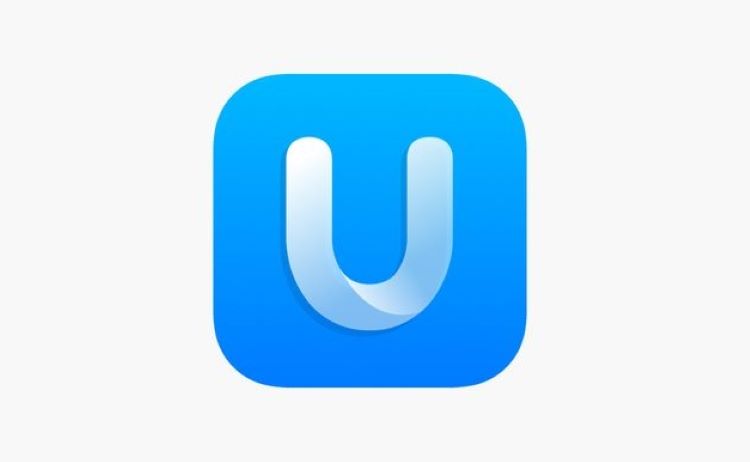
App: Battery HD+
Cuối cùng là một trong ứng dụng miễn phí được đánh giá 4.5/ 5.0 sao trên App store và hơn 1.800 lượt đánh giá. Phần mềm này có thể giúp bạn thống kê được chi tiết thời lượng pin đã sử dụng, từ đó ứng dụng có thể giúp bạn tính toán lượng pin để sạc khi bạn cần.
Hướng dẫn cách kéo dài tuổi thọ pin trên iPhone
Ngoài việc bật phần trăm pin iPhone 11 ra, Bệnh Viện Điện Thoại, Laptop 24h còn muốn chia sẻ đến với bạn cách ngăn hiện tượng “lão hóa” pin diễn ra sớm. Bạn chỉ cần lưu ý những cách sau đây:
-
Tránh để iPhone sập nguồn: Việc sử dụng điện thoại trong lúc cạn kiệt pin cũng khiến cho máy bị giảm tuổi thọ, ảnh hưởng đến công năng hoạt động. Do vậy, bạn hãy thường xuyên kiểm tra phần trăm pin và không nên sử dụng điện thoại lúc sập nguồn nhé
-
Không nên sử dụng điện thoại khi đang sạc: Nhiều người có thói quen sử dụng điện thoại vừa sạc vừa dùng, điều này sẽ khiến điện thoại nhanh chóng rơi vào tình trạng chai pin. Không những thế nếu như gặp tình trạng cáp sạc hư sẽ gây ra nhiều tai nạn ngoài ý muốn
-
Sạc điện thoại qua cổng USB: Tuy đây là cách làm này của nhiều người trong lúc gấp gáp, nhưng nguồn điện ở cổng của USB rất thấp sẽ khiến việc sạc pin diễn ra khá lâu và không ổn định. Nếu quá trình này diễn ra thường xuyên sẽ khiến cho chiếc điện thoại nhanh chóng bị chai pin
-
Chọn chế độ tối ưu hóa khi sạc: Với phiên bản iOS 13 trở lên, bạn có thể sử dụng chức năng sạc tối ưu hóa (Optimized Battery Charging) để giúp kéo dài tuổi thọ của pin trong quá trình sạc. Với tính năng này, sau khi sạc đến mức 80%, điện thoại sẽ ngừng nạp pin để giảm thiểu tình trạng chai pin
-
Không nên sạc điện thoại qua đêm: Nhiều người cho rằng luôn để pin sạc đến mức 100% là tốt, nhưng đây chính là suy nghĩ khá sai lầm bởi đây chính là nguyên nhân làm giảm tuổi thọ của pin
-
Nên sử dụng cáp sạc chính hãng: Để làm tăng tuổi thọ của máy, cũng như giúp quá trình sạc pin nhanh và an toàn hơn, bạn nên sử dụng các sản phẩm cáp sạc chính hãng có thương hiệu uy tín để đảm bảo quá trình sử dụng an toàn cho máy của bạn
-
Không nên sử dụng ốp lưng khi sạc: Sạc pin trong môi trường nhiệt độ cao cũng khiến cho máy bị giảm tuổi thọ và ốp lưng cũng chính là nguyên nhân gián tiếp là cho điện thoại nóng hơn. Do đó, bạn hãy tháo ốp trong lúc sạc để đảm bảo chất lượng pin nhé
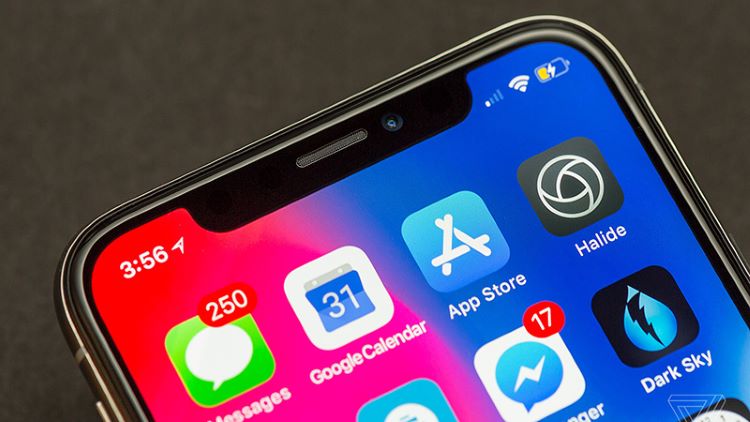
Trên đây là 5 cách hiển thị pin trên iPhone 11 đơn giản nhất, đừng quên lưu lại cách hữu ích này và sử dụng khi cần thiết nhé. Bệnh viện Điện Thoại, Laptop 24h hy vọng bài viết có thể giúp ích được cho bạn, cũng như cách sử dụng pin tốt nhất cho máy.
Trong trường hợp bạn không thể xem phần trăm pin do điện thoại đang gặp hư hỏng về phần cứng như màn hình nứt vỡ, liệt cảm ứng, liệt cảm ứng hư nguồn,... thì đừng ngần ngại đến Bệnh Viện Điện Thoại, Laptop 24h để được khắc phục hiệu quả, hoặc liên hệ đến hotline 1900.0213 để được tư vấn sửa chữa.
>>> Xem thêm:
- Dịch vụ thay màn hình iPhone 11 lấy liền
- Thay màn hình iPhone 11 Pro bao nhiêu tiền tại TP HCM
- Dịch vụ thay màn hình iPhone 11 Pro Max chính hãng tại TP HCM
- Dịch vụ thay màn hình iPhone 13 Mini chính hãng tại TP HCM
- Tham khảo thay màn hình iPhone 16 Pro Max giá rẻ tại TP HCM
- Tham khảo thay màn hình iPhone 16 Pro tại TP HCM
- Thay màn hình iPhone 16 Plus hết bao nhiêu tiền tại TP HCM
- Hướng dẫn khắc phục iPhone 12 Pro Max bị đơ màn hình
- Dịch vụ sửa chữa màn hình iPhone bị sọc nhanh nhất
CÓ THỂ BẠN QUAN TÂM
Xem thêm: Bạn cần thay pin điện thoại iPhone 13 Mini? Xem ngay thông tin chi tiết.
Xem thêm: Tìm hiểu về quy trình thay pin iP chính hãng để đảm bảo chất lượng pin.
Bài liên quan
Monday, 29/09/2025
Đừng bỏ lỡ chương trình DEAL tháng 10 cực mê - Ghé 24h sửa chữa hời ghê! với những ưu đãi vô cùng hấp dẫn tại Bệnh Viện...
Monday, 29/09/2025
Bài viết giải thích cách iPhone lưu trữ dữ liệu và hướng dẫn tìm video tải về để bạn dễ dàng mở lại khi cần.
Thursday, 25/09/2025
Trong quá trình chơi game trên iPhone, việc bị gián đoạn bởi thông báo tin nhắn, cuộc gọi hay ứng dụng mạng xã hội có...
Friday, 19/09/2025
iPhone 17 dùng sạc gì? iPhone 17 được trang bị cổng USB-C hỗ trợ sạc nhanh lên đến 40W, giúp nạp 50% pin chỉ trong...











 Sửa Điện Thoại
Sửa Điện Thoại




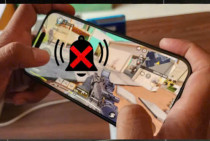












Hỗ trợ hỏi đáp 24/7 ( 0 bình luận )
Xem thêm
Thu gọn